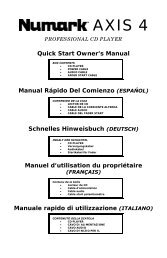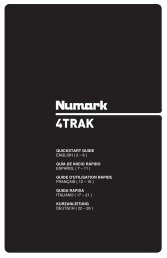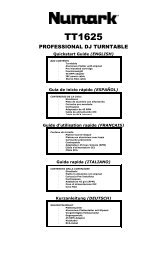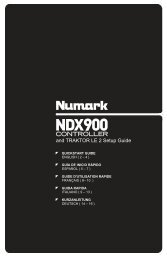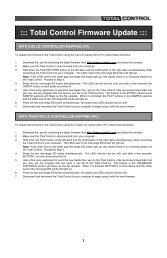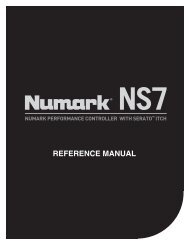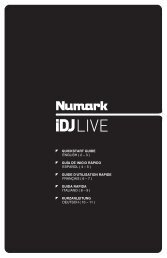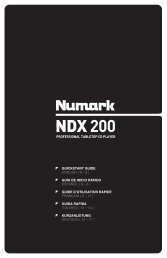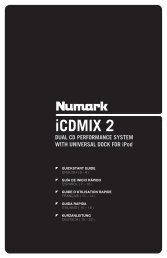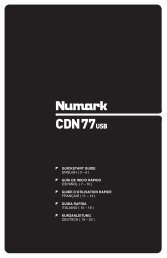MIXTRACK PRO - Quickstart Guide - v1.0 - Numark
MIXTRACK PRO - Quickstart Guide - v1.0 - Numark
MIXTRACK PRO - Quickstart Guide - v1.0 - Numark
You also want an ePaper? Increase the reach of your titles
YUMPU automatically turns print PDFs into web optimized ePapers that Google loves.
SCHACHTELINHALT<br />
� <strong>MIXTRACK</strong> <strong>PRO</strong><br />
� USB-Kabel<br />
� Software-CD<br />
� Kurzanleitung<br />
� Sicherheitshinweise und Garantiebestimmungen<br />
REGISTRIERUNG<br />
Bitte besuchen Sie die Webseite http://www.numark.com, um Ihr <strong>MIXTRACK</strong> <strong>PRO</strong> zu registrieren. Durch<br />
die Registration Ihres Produkts können wir Sie über neue Produktentwicklungen auf dem Laufenden halten<br />
und bei etwaigen Problemen durch unseren erstklassigen technischen Kundendienst betreuen.<br />
TRAKTOR LE – INSTALLATION<br />
Traktor LE wird folgendermaßen installiert:<br />
1. Beiliegende Programm-CD in das CD-Laufwerk des PC einlegen.<br />
2. Programm über Betriebssystem öffnen.<br />
3. Traktor LE Installationsdatei per Mausdoppelklick öffnen.<br />
4. Anweisungen auf dem Bildschirm befolgen und Installation beginnen.<br />
5. Neueste Version von Traktor LE öffnen und benutzen!<br />
SETUP<br />
PC<br />
Installieren Sie die Virtual DJ LE Software bevor Sie beginnen:<br />
1. Legen Sie die inkludierte Software-CD in das CD-ROM-Laufwerk Ihres Computers ein.<br />
2. Öffnen Sie die Inhalte der CD, öffnen Sie den "PC"-Ordner und doppelklicken Sie „Setup.exe“.<br />
3. Folgen Sie den Instruktionen am Bildschirm.<br />
Um <strong>MIXTRACK</strong> <strong>PRO</strong> zu verwenden:<br />
1. Verbinden Sie das mit <strong>MIXTRACK</strong> <strong>PRO</strong> verbundene USB-Kabel mit einer verfügbaren USB-Buchse<br />
ihres Computers. (Falls möglich, verwenden Sie eine USB-Buchse an der Rückseite Ihres Computers.)<br />
2. Öffnen Sie Virtual DJ LE, indem Sie das Symbol auf dem Desktop Ihres Computers doppelklicken (falls<br />
Sie eine Desktop-Verknüpfung erstellt haben) oder indem Sie folgendem Pfad folgen Start � Alle<br />
Programme � Virtual DJ.<br />
Für nähere Informationen zur Verwendung von Virtual DJ LE, schlagen Sie im Handbuch auf der CD<br />
nach.<br />
MAC<br />
Installieren Sie die Virtual DJ LE Software bevor Sie beginnen:<br />
1. Legen Sie die inkludierte Software-CD in das CD-ROM-Laufwerk Ihres Computers ein.<br />
2. Öffnen Sie die Inhalte der CD, öffnen Sie den "Mac"-Ordner und doppelklicken Sie „Setup.mpkg“.<br />
3. Folgen Sie den Instruktionen am Bildschirm.<br />
Um <strong>MIXTRACK</strong> <strong>PRO</strong> zu verwenden:<br />
1. Verbinden Sie das mit <strong>MIXTRACK</strong> <strong>PRO</strong> verbundene USB-Kabel mit einer verfügbaren USB-Buchse<br />
ihres Computers. (Falls möglich, verwenden Sie eine USB-Buchse an der Rückseite Ihres Computers.)<br />
2. Öffnen Sie Virtual DJ LE, indem Sie folgendem Pfad folgen Anwendungen � Virtual DJ.<br />
Für nähere Informationen zur Verwendung von Virtual DJ LE, schlagen Sie im Handbuch auf der CD<br />
nach.<br />
13